时间:2020-06-22 18:23:11 来源:www.win7qijian.com 作者:系统玩家
小编在电脑维修店碰到一位用户抱着他的电脑去维修,他的操作系统遇到了win7系统怎么撤销密钥的问题,确实这个win7系统怎么撤销密钥的问题对于很多用户来说比较少见,遇到了就不知道如何解决。如果你咨询很多人都不知道win7系统怎么撤销密钥这个问题怎么解决,大家可以按照这样的解决思路:1、按下“Win+R”组合键打开运行,在框中输入:cmd 点击确定打开命令提示符;2、在命令提示符框中输入:slmgr /ipkKH2J9-PC326-T44D4-39H6V-TVPBY 按下回车键(KH2J9开头为激活密钥,可修改为自己找到的密匙) ,弹出成安装了产品密钥即更改完成就能够轻松的解决了,你看完下面的详细教程,就会知道win7系统怎么撤销密钥的操作方案。
方法一:
1、按下“Win+R”组合键打开运行,在框中输入:cmd 点击确定打开命令提示符;
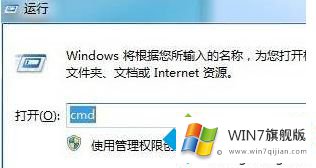
2、在命令提示符框中输入:slmgr /ipkKH2J9-PC326-T44D4-39H6V-TVPBY 按下回车键(KH2J9开头为激活密钥,可修改为自己找到的密匙) ,弹出成安装了产品密钥即更改完成。
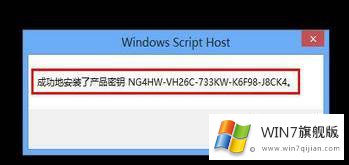
方法二:
1、在桌面上单击右键,点击“新建”—“文本文档”;
2、打开本文文档,输入:slmgr /ipkXXXXX-XXXXX-XXXXX-XXXXX-XXXXX(X换成密钥);

3、点击“文件”—“另存为”,将保存类型修改为“所有文件”,将文件名修改为:【更改密钥.bat】点击“保存”;

4、右键“更改密钥”选择”以管理员身份运行”即可更换密钥。
win7系统撤换密钥的方法分享到这里了,系统激活码过期没及时更换,很多功能也会被限制,希望本文教程对大家有所帮助。
最后给大家总结一下,今天的内容就是win7系统怎么撤销密钥的操作方案,以上的文章如果对你的问题有所帮助,希望对本站多多支持。